
Bilgisayarımızı kullanırken farklı sorunlarla uğraşmaya ne kadar alışkın olsak da, bizi özellikle gerginleştirebilecek bazı durumlar var. Tanıştığımızda onlardan biri Windows 10'da imleçsiz siyah ekran. İlk şaşkınlık anından sonra bu durumu nasıl çözeceğimizi düşünmek kaçınılmazdır.
Öncelikle bunun geri dönülmez bir sorun olmadığını söylemek gerekir. Daha endişe verici görünen şey, fareyi bile kullanamıyor olmamızdır. Bu yazıda, bu hataya neden olan nedenleri ve uygulayabileceğimiz en iyi çözümleri açıklayacağız.
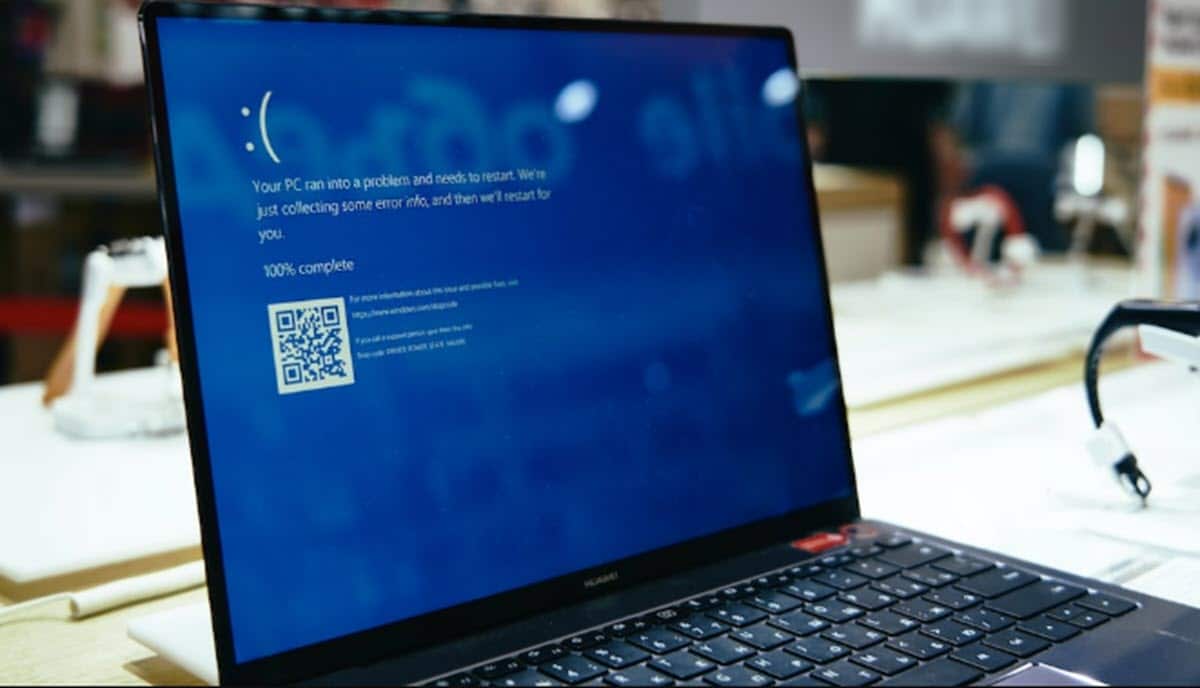
Siyah ekran neden çıkıyor?
Bu sorunun en yaygın açıklaması, genellikle üçüncü taraf programlar tarafından zarar görmüş veya değiştirilmiş bir sistem dosyasında yatmaktadır. Yani, için bilgisayarımızda virüs veya kötü amaçlı yazılım bulunması. Bunun nedeni, belirli sürücülerin güncel olmaması ve bunları güncellememiz gerekmesi olabilir. Aşağıda kısa bir liste olası nedenler:
- Bir noktada askıya alınmış bir yükleme işlemi*.
- Takılan veya çok uzun süren bir yapılandırma.
- Hasarlı sistem dosyaları.
- Sürücü veya donanım performansı sorunları.
- Birden fazla bağlı ekran kurulmaya çalışılırken hata oluştu.
Gördüğünüz gibi, Windows 10'da imleçsiz siyah ekranın görünmesinin nedenleri çok çeşitli olabilir. Sorunun kaynağını bulmak için farklı kontroller yapmak gerekir. Ne yapacağımızı bilmemiz için bize ipuçları verecekler.
(*) Bu durumda ekranda klasik dönen noktaların durmadan döndüğünü göreceğiz.
olası çözümler
Bu, sorunu çözmek için en basitten en karmaşığa doğru sınıflandırılmış, uygulamaya çalışabileceğimiz çözümlerin bir listesidir. Windows 10'da imleçsiz siyah ekran. Onları sunduğumuz sıraya göre denemenizi, yalnızca bir önceki işe yaramadıysa bir sonrakine geçmenizi tavsiye ederiz. Bazılarında, bariz sebeplerden dolayı, kullanmak zorunda kalacağız. güvenli mod veya güvenli mod:
bağlantıları kontrol edin
Her şeyden önce, bariz olanı dışlamalısınız. belki monitör kablosu (masaüstü bilgisayar ise) PC ile bağlantısı kesilmiştir. Bağlantılar iyiyse, sorunun monitörde olup olmadığını anlamak için varsa başka bir ekranı test etmeyi deneyebilirsiniz.
ekranı yenile
Bazen bunu düzeltmenin yolu, ekranı güncellemek kadar basittir. Bunu yapmak için tuşlara basacağız Windows + Ctrl + Üst Karakter + B. Bunu yaparken hafif bir bip sesi duyacağız ve ekranda kısa süreli bir titreme fark edeceğiz. Hataya işletimdeki belirli bir arıza neden olmuşsa, ekran normale dönecektir.
Bilgisayarı yeniden başlatın
Bunu birçok kez söyledik: eski hile Aç ve kapat (her türlü cihaz için çalışır) çoğu zaman işleri yerine koymak için yapmanız gereken tek şeydir. Bu, imleci olmayan siyah bir ekran olduğunda da denemeye değer.
Antivirüsü devre dışı bırakın
Önceki bölümde sorunun nedeni olarak virüslerden bahsetmiştik, ancak paradoksal olarak antivirüsler de bunu yapabilir. Bu nedenle antivirüsümüzü devre dışı bırakmaya ve bilgisayarı yeniden başlatmaya değer. Sebep buysa, sorun yaratmayan yeni bir antivirüs aramalısınız.
Gerçek sürücüler
Denememiz gereken bir sonraki yöntem, video sürücülerini güncelleyin. Bunun için bilgisayarı güvenli modda yeniden başlatmanız, aygıt yöneticisine gitmeniz, ekran bağdaştırıcıları bölümünü görüntülemeniz, her birine sağ tıklamanız ve "sürücüyü güncelle" seçeneğini seçmeniz gerekir.
temiz önyükleme yap
Windows 10'un temiz önyüklemesi, sistemi en az sayıda sürücü ve program kullanarak başlatmanın bir yoludur. Sorunun nerede olabileceğini bulmanın ve yazılım uyumluluğu sorunlarını çözmenin bir yoludur. Bunu şu şekilde yaparsınız:
- Önce yapmalısın bilgisayarda yönetici olarak oturum açın.
- Ardından görev çubuğundaki arama kutusuna şunu yazıyoruz: msconfig
- Gidiyoruz "Sistem yapılandırması".
- Bir sonraki pencerede seçeneği seçiyoruz "Hizmetler", seçeneği işaretleme "Bütün Microsoft Servisleri'ni gizle."
- Son olarak düğmeye basıyoruz "Hepsini etkisiz hale getir."
Başlangıç onarımı
Sistemde herhangi bir bozuk dosya varsa çalışacak yöntem budur. Bu sistem onarım aracını kullanarak, yeniden yüklemek için Windows'un temel özelliklerini alacağız, sorunu otomatik olarak düzeltir.
Bunu yapmak için, sistemi art arda üç kez kapanmaya zorlamak gerekecektir. Bundan sonra, Kurtarma ekranı görünecektir ve izlenecek adımlar bunlar olacaktır:
- İlk önce seçeneği seçiyoruz "Problemleri çözmek".
- Sonra tıklıyoruz "Gelişmiş seçenekler".
- Şimdi gidiyoruz "Başlangıç onarımı".
- Son olarak mevcut kullanıcı hesabını seçip üzerine tıklıyoruz. "Devam et".